Do czego używamy pendrive (a w szczególności pendrive reklamowego)? Archiwizujemy zdjęcia, muzykę, filmy czy dokumenty. Przenosimy za jego pomocą pliki z jednego komputera na drugi, ale czy zdajemy sobie sprawę że możemy go wykorzystać do celów bardziej zaawansowanych? Spróbujemy opisać kilka przydatnych funkcji, które każdy z właścicieli dysku przenośnego może wykorzystać. Zaczniemy od (wydaje nam się) najważniejszego - zabezpieczenia poufnych danych.
Często na dysku przenośnym przechowujemy newralgiczne dla nas dane jak np. PINy do kart, hasła do poczty, komunikatorów lub banku. Wszystko w prostym plik tekstowym. A co jeśli zgubimy naszego pendrive? W takiej sytuacji pewnie nawet nie będziemy w stanie sobie przypomnieć wszystkich swoich kont w których trzeba będzie zmienić dane dostępowe. Przed taką sytuacją można się zabezpieczyć. Wystarczy, że zamiast plików tekstowych (nawet te zabezpieczone hasłem są słabo chronione) utworzymy na pamięci przenośnej wirtualną, szyfrowaną partycję. Można to zrobić za pomocą programu TrueCrypt, który pozwoli nam bezpiecznie przechowywać swoje dane. W skrócie opiszemy jak tego dokonać.
1. Pobieramy program TrueCrypt,
2. Instalujemy go na komputerze zgodnie z instrukcjami na ekranie,
3. Po pierwszym uruchomieniu programu wybieramy literkę nowej partycji, która będzie szyfrowana i dostępna z poziomu systemu tak jak każda inna (na niej będziemy przechowywać np. swoje pliki z hasłami). Klikamy "Create Volume"
,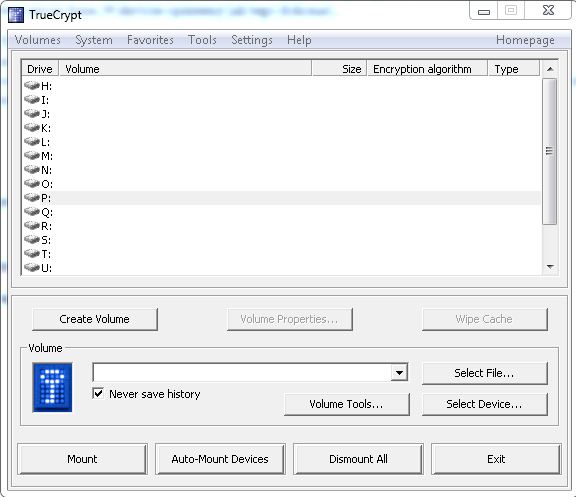
4. Po wybraniu 'Create Volume' otworzy nam się kreator, który pozwoli nam odpowiednio skonfigurować partycję na naszym pendrive. Obrazki poniżej przedstawiają przykładową konfigurację naszego nowego wirtualnego dysku.
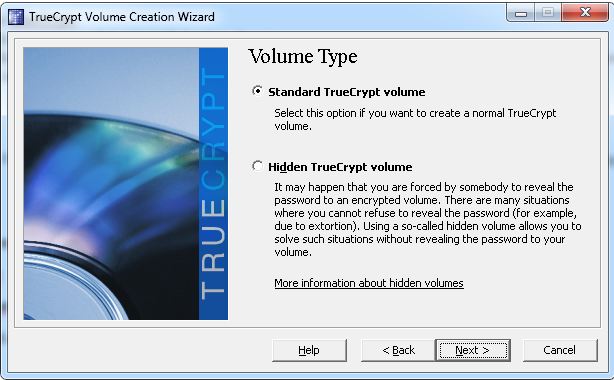
Kreator partycji TrueCrypt - wybieramy standardową partycję
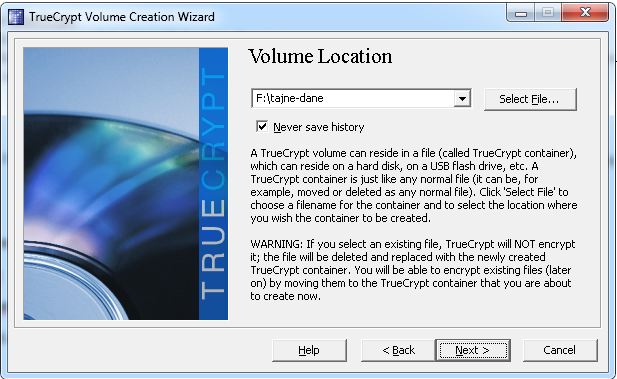
Kreator partycji TrueCrypt - wskazujemy w jakiej lokalizacji dane partycji mają być przechowywane (w naszym przypadku będzie to pendrive)
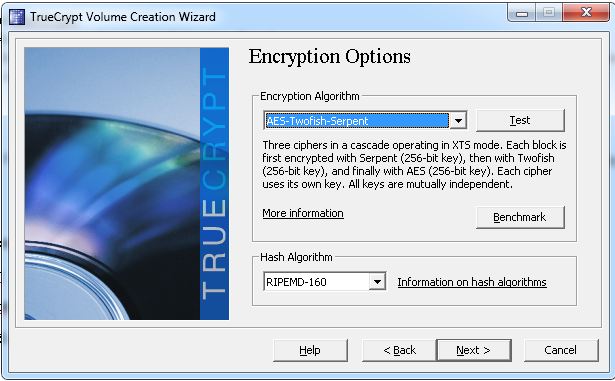
Kreator partycji TrueCrypt - wybieramy metodę szyfrowania. Im bardziej skomplikowana tym bezpieczniejsza, ale również wymagająca od naszego komputera lepszej wydajności
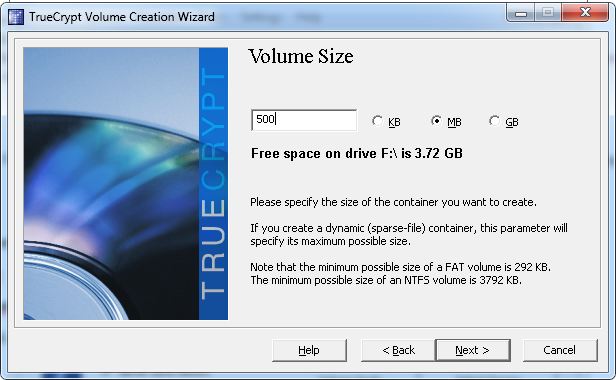
Kreator partycji TrueCrypt - wskazujemy rozmiar partycji, którą chcemy utworzyć. Rozmiar zależy tylko od naszych potrzeb i pojemności pendrive
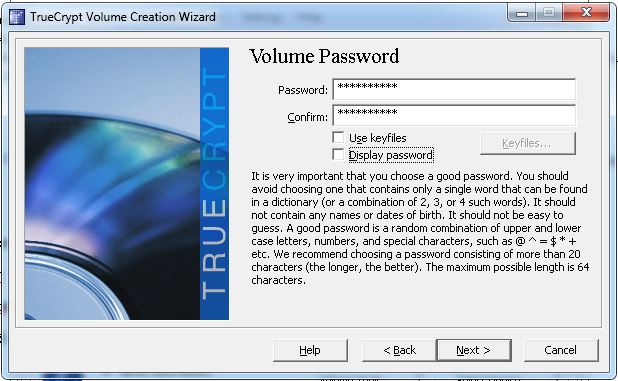
Kreator partycji TrueCrypt - wpisujemy hasło, które będzie naszym jedynym kluczem do danych. Program zaleca użycie co najmniej 20 znakowego hasła o różnej kombinacji (duże, małe litery, cyfry, znaki nie alfanumeryczne)
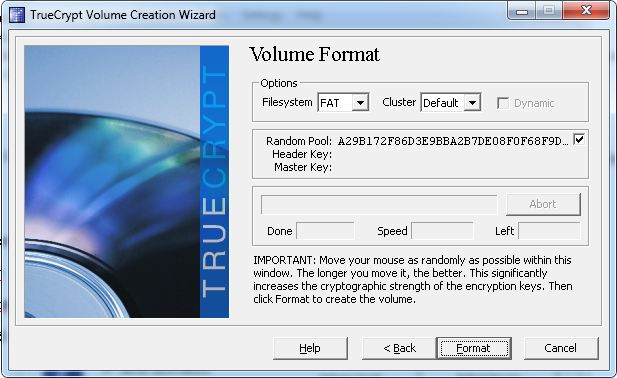
Kreator partycji TrueCrypt - wybieramy system plików dla nowej partycji oraz klikamy na 'Format' aby zakończyć proces tworzenia partycji
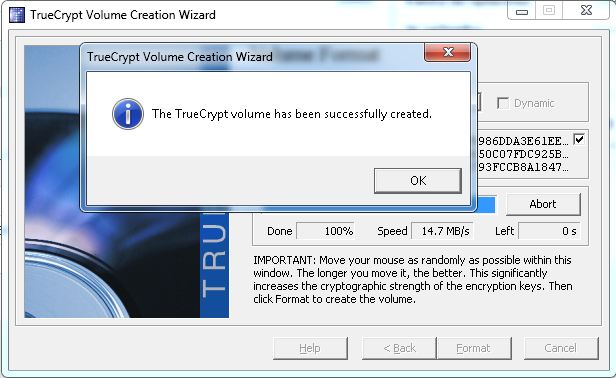
Kreator partycji TrueCrypt - informacja o poprawnym utworzeniu szyfrowanej partycji
5. Po poprawnym utworzeniu partycji należy ją załadować, tak aby widział ją system. Robimy to oczywiście za pomocą programu TrueCrypt. Ponownie wybieramy partycję, do której załadujemy nasz obraz (utworzony w punkcie 4), wybieramy plik 'tajne-dane' z naszego pendrive ("Select file") po czym w nowym oknie wpisujemy hasło dostępu do danych i klikamy "Mount".
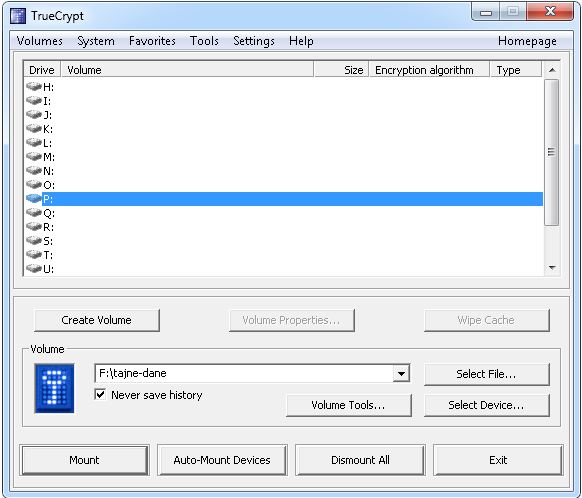
TrueCrypt - ładowanie pliku partycji
Gotowe! Można już kopiować dane na nową partycję i bezpiecznie je tam przechowywać :) Dostęp do nich mamy z poziomu systemu a sam program zajmuje się ich szyfrowaniem i deszyfrowaniem w locie. Przy wejściu na dysk pendrive widać jedynie zaszyfrowany plik, do którego dostęp mamy tylko my. Teraz przy utracie dysku usb nie musimy się już martwić o to że osoba niepowołana odbierze naszą pocztę lub "pożyczy" część pieniędzy z konta.
W następnym artykule opiszemy w jaki sposób zainstalować system z dysku przenośnego typu pendrive.